„Windows 10“ atkūrimas iš debesies
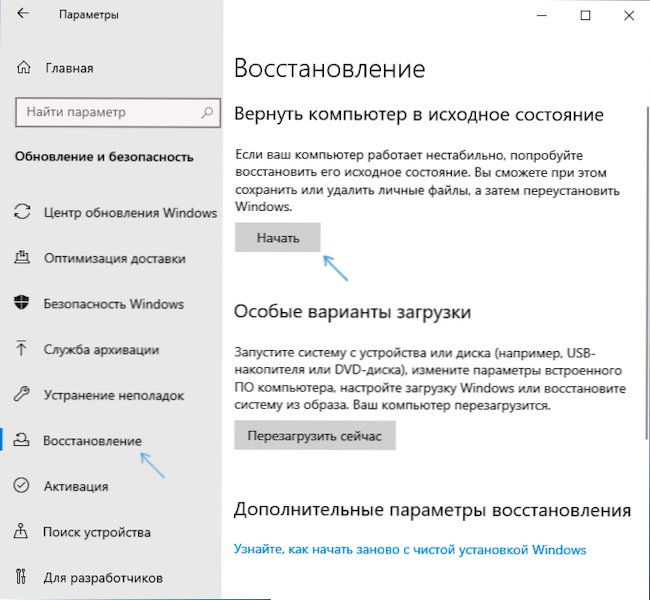
- 1492
- 309
- Tyler Daniel
Sistemos grįžimo į pradinę būseną funkcijos yra „Windows 10“ nuo jos išleidimo momento, tačiau pradedant nuo 2004 m. Versijos (2020 m. Gegužės mėn. Pabaigos) pasirodė nauja galimybė - „Windows 10“ atkūrimas iš debesies, kuri gali veikti Kai vietiniai failai, naudojami OS išleidimui, pažeista ir atkuriama.
Šiame straipsnyje išsamiai aprašyta, kaip iš naujo nustatyti „Windows 10“ „gamyklinius nustatymus“, naudojant oficialų sistemos vaizdą „Microsoft Cloud“. Kiti anksčiau esami iš naujo nustatymo metodai yra aprašyti instrukcijose: Kaip iš naujo nustatyti „Windows 10“ arba automatinį OS, automatinio gryno „Windows 10“ diegimo iš naujo, pašalinant gamintojo komunalines paslaugas.
- Pasiruošimas „Windows 10“
- „Windows 10“ įkėlimo ir iš naujo įdiegimo procesas
- Vaizdo instrukcija
Pasiruošimas „Debesuotai“ iš naujo nustatyti „Windows 10“
Prieš pradedant, atkreipiu dėmesį į šiuos dalykus, kurie gali būti svarbūs aprašyto metodo sistemos atkūrimo kontekste:
- Norint sėkmingai atkurti, reikalaujama, kad disko sistemos skyriuje (D diske) būtų pakankamai vietos. „Windows 10“ reikalauja bent 4 GB, aš rekomenduočiau kelis kartus daugiau: Erdvės reikės atsisiųsti reikiamus failus ir laikiniems failams proceso metu.
- Norint atsigauti, reikės prieigos prie interneto, nemažai srauto bus išleista. Jei kažkaip užblokavote prieigą prie „Microsoft“ serverių (nelicencijuotos sistemos, atjungdami atnaujinimus pagal trečiųjų šalių programas, atjunkite telemetrijos funkcijas) tikėtina, kad nebus įmanoma įkelti vaizdą atkurti iš debesies, kol šie pakeitimai nebus atšaukti.
- Niekada neleiskite „Windows 10“ atkurti nešiojamąjį kompiuterį, kai maitinate iš akumuliatoriaus: energijos ir staigus išjungimo procesas gali pakenkti.
- Atkūrimo procese galite pasirinkti, ar išsaugoti asmeninius failus ir duomenis.
„Windows 10“ įkėlimo ir iš naujo įdiegimo procesas
Iš naujo įdiegti paties aprašyto metodo nėra daug skiriasi nuo galimybės, kai vietinis atkūrimas. „Windows 10“ restauravimo veiksmai bus šie:
- Jei galite pereiti į sistemą, eikite į parametrus („Win+I Keys“) - atnaujinimas ir saugumas - Restauravimas ir spustelėkite mygtuką „Pradėti“ skyriuje „Grąžinkite kompiuterį į pradinę būseną“.
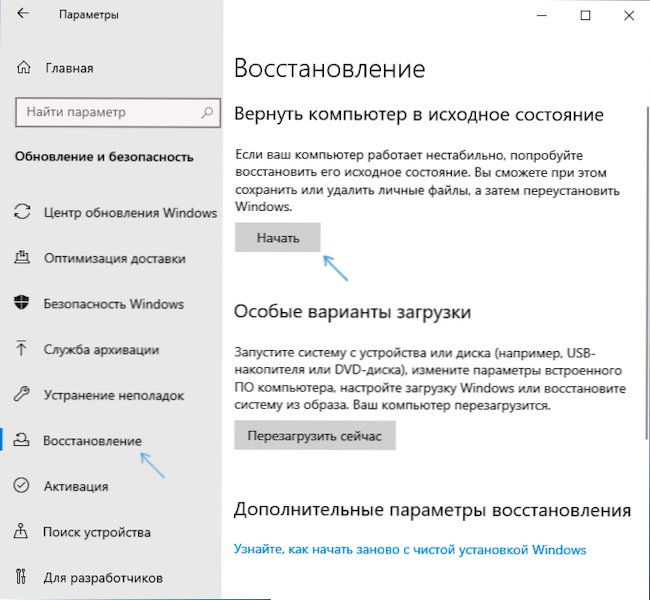
- Jei įėjimo į sistemą negalima įvykdyti, tačiau galite patekti į užrakto ekraną, spustelėkite jį išilgai išjungimo mygtuko, pavaizduoto tiesiai žemiau, ir tada, laikydami pamainą, spustelėkite „RELOOT“. Atidarytame mėlyname ekrane spustelėkite „Paieška ir gedimų pašalinimas“ - „Grąžinkite kompiuterį į pradinę būseną“.
- Jei „Windows 10“ nėra įkelta, tačiau mėlynasis ekranas pasirodo su elementu „Papildomi parametrai“, atidarykite juos, tada eikite į „Paieškos ir pašalinimo gedimus“ - „Grąžinkite kompiuterį į pradinę būseną“.
- Kiti visų variantų veiksmai bus beveik vienodi, išskyrus tai, kad 2 -ame ir 3 -iuose atvejais gali įvykti papildomas perkrovimas, todėl reikalingas vartotojo slaptažodis. Jei neturite slaptažodžio, palikite užklausos lauką tuščią ir spustelėkite Enter.
- Pasirinkite vieną iš parinkčių - „Išsaugok mano failus“ arba „Ištrinkite viską“. Renkantis elementą „Ištrinti viską“, sąskaitos taip pat nebus ištrintos, duomenys apie atskirus fizinius diskus nebus paveikti, atitinkama užklausa turėtų būti pateikta apie atskirus skyrius tame pačiame diske (perskaitykite viską, apie ką pranešama atidžiai).
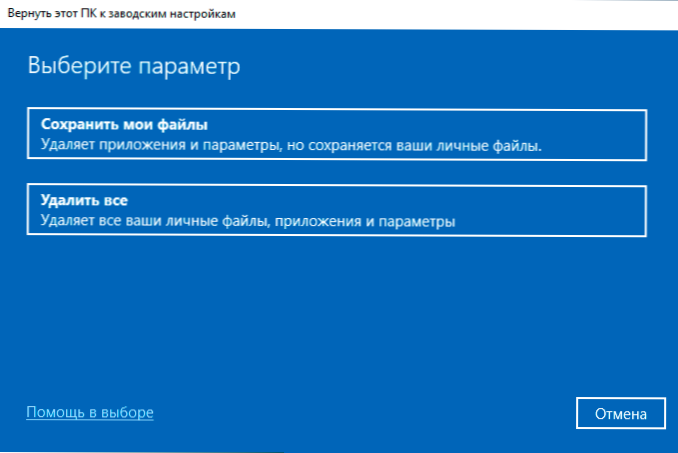
- Iš debesies pasirinkite „Įkelti iš debesies“. Atsisiųskite ir iš naujo įdiekite „Windows“.
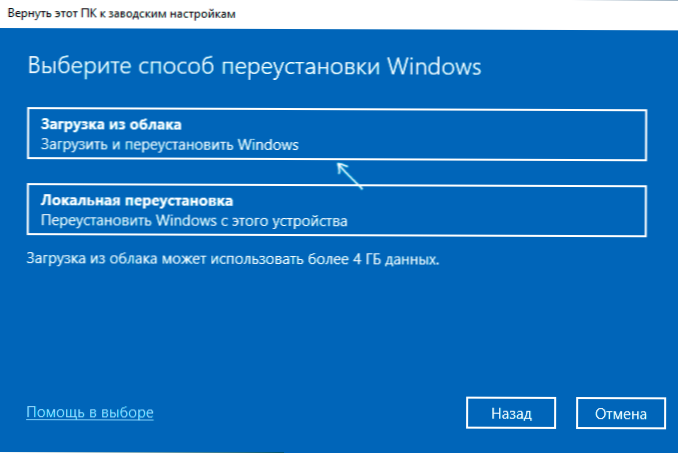
- Kitame ekrane perskaitykite, kas bus padaryta. Spustelėję elementą „Keisti parametrus“, galite įjungti disko valymą - šis elementas reiškia, kad failai ne tik greitai ištrinami (su potencialia atkūrimo galimybe), bet ir yra visiškai išvalyti nuo disko, kad kažkas kitas negalėtų. Pateikite pas juos ateityje. Jei neperduodate kompiuterio kitiems asmenims, palikite numatytuosius parametrus.

- Paspaudus mygtuką „Kitas“, pradės tikrinti kompiuterio pasirengimą atkurti „Windows 10“ iš debesies. Šiame etape jums gali būti pranešta, kad diske nėra pakankamai laisvos vietos atkūrimui, nurodant, kiek daugiau gigabyt turėtų būti išleistas.
- Jei nėra problemų, pamatysite langą „Grąžinkite šį kompiuterį į gamyklos nustatymus“ su konsoliduota informacija apie būsimas užduotis. Norėdami pradėti atkūrimą, spustelėkite mygtuką „Gamykla“.
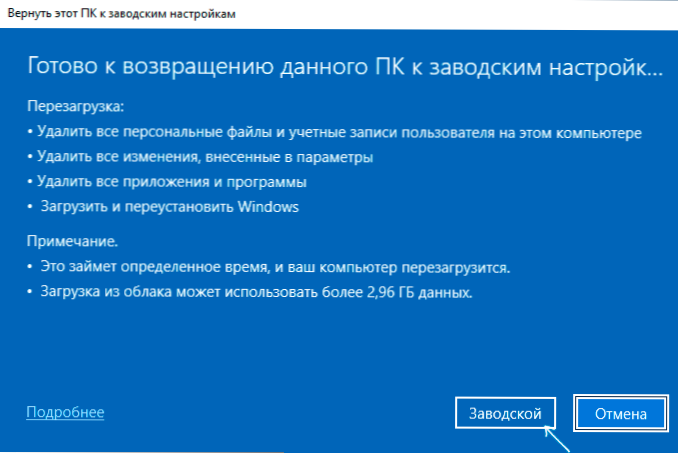
- Belieka laukti, kol atsisiųsti reikiamus failus, kad būtų galima atkurti, paleisti ir užbaigti automatinį diegimo procesą „Windows 10“ - visa tai gali užtrukti ilgai.
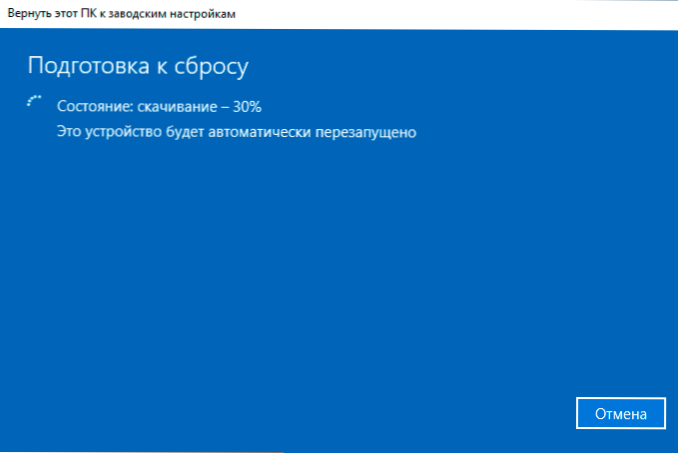
- Pabaigoje, jei visi duomenys bus visiškai pašalinti, turėsite atlikti regiono nustatymus, sąskaitą ir kitus parametrus taip pat, kaip valant „Windows 10“ iš „Flash Drive“ (derinimas aprašomas pradedant 10 -ąja instrukcijų žingsniu).
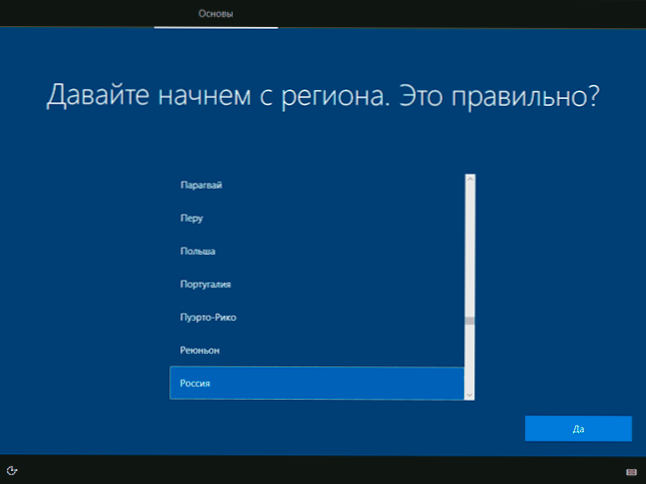
„Windows 10“ atkūrimas bus baigtas ir gausite visiškai švarią sistemą, su numatytaisiais parametrais, įdiegtais naudojant vaizdą, įkeltą iš „Microsoft Cloud“.
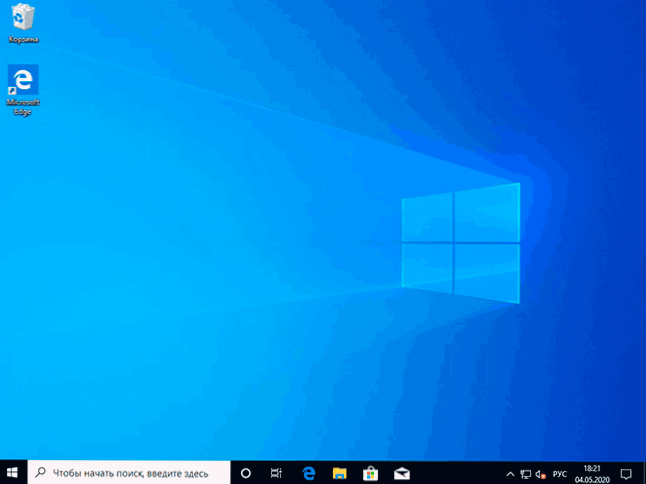
Naudojant duomenų pašalinimą, disko sistemos skyriuje nebus papildomų failų, išskyrus tuščią „Windows“ aplanką.Senasis, kurį galima pašalinti laidininke, „pilno“ aplanko pašalinimas yra aprašytas vadove, kaip pašalinti „Windows“ aplanką.Senas.
Vaizdo instrukcija
Tai viskas. Jei kažkas neveikia, kaip tikėtasi, palikite komentarą, pabandykite tai išsiaiškinti. Straipsnyje „Windows 10 Restauravimo metodai“ galite rasti papildomos medžiagos šia tema.
- « Geriausia „Windows 10“, 8 naršyklė.1 ir „Windows 7“
- Parašykite vaizdo įrašą iš „Android“ ekrano - visais būdais »

